PS怎么做图片穿插效果
1、首先我们打开ps【新建】一个800*800像素的白色画布(命名为:穿插效果),点击【创建】按钮,如图所示。

2、我们点击【椭圆工具】在画布上面画出一个大圆形,填充为红色,如图所示。
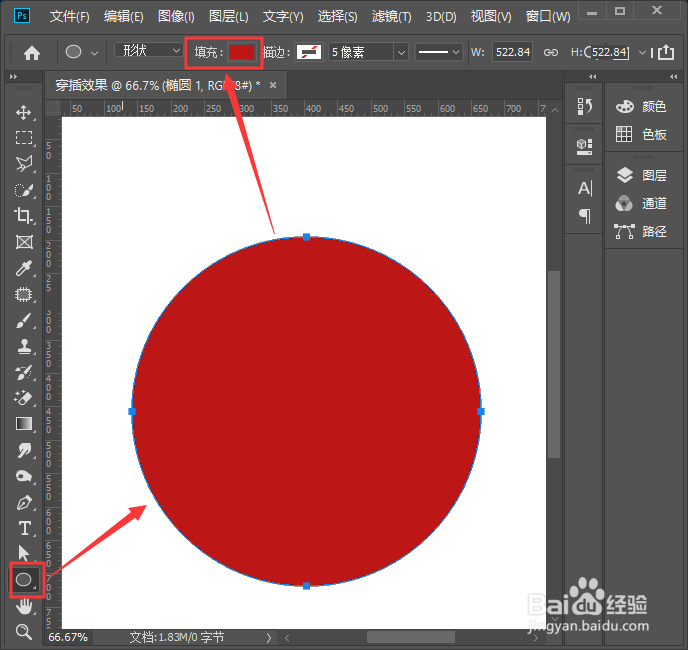
3、我们继续用【椭圆工具】再画出两个小一点的圆形,在图层里分别命名好(比如:大圆、中圆、小圆),如图所示。

4、我们拖入一张花朵的图片,调整图片大于小圆形,如图所示。

5、我们选中花朵的图片,按下【ALT+CTRL+G】把图片放入小圆形的形状里面,如图所示。

6、我们选中花朵的图层,按下【CTRL+J】拷贝一张图片出来,然后点击【选择】-【主体】,如图所示。

7、选中花朵的主体之后,我们点击【快速选择工具】按下【ALT】键减去下面多余的部分,然后在上方点击【选择并遮住】,如图所示。

8、我们在属性里调整平滑、羽化、对比度和移动边缘,在净化颜色前面打上勾,点击【确定】。

9、我们点击确定之后,它会新增一个带蒙版的图层,并且把原来的图层隐藏起来了。


1、打开ps【新建】白色画布(命名为:穿插效果),点击【创建】按钮。
2、点击【椭圆工具】画出一个大圆形,填充为红色。
3、继续用【椭圆工具】再画出两个小一点的圆形。
4、拖入一张花朵的图片。
5、按下【ALT+CTRL+G】把图片放入小圆形的形状里面。
6、按下【CTRL+J】拷贝一张图片,点击【选择】-【主体】。
7、点击【快速选择工具】按下【ALT】键减去多余的部分,点击【选择并遮住】。
8、调整平滑、羽化、对比度和移动边缘,在净化颜色前面打上勾,点击【确定】。
声明:本网站引用、摘录或转载内容仅供网站访问者交流或参考,不代表本站立场,如存在版权或非法内容,请联系站长删除,联系邮箱:site.kefu@qq.com。
阅读量:152
阅读量:29
阅读量:108
阅读量:38
阅读量:86